Otázka
Problém: Ako odinštalovať Skitch v systéme Mac OS X?
Dobrý deň, mohli by ste mi prosím pomôcť s jednou zdanlivo jednoduchou úlohou? Nemôžem nájsť, ako úplne odinštalovať Skitch na Macu. Som relatívne nový používateľ počítačov Mac, takže ak je to možné, poskytnite mi aspoň základné kroky, ktoré by som mal vykonať na odstránenie Skitch v systéme Mac OS X.
Vyriešená odpoveď
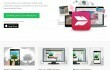
Ak čítate tento článok, pravdepodobne sa zaoberáte touto otázkou: ‚Ako by som mohol? odinštalovať Skitch na Mac OS X”. Samozrejme, nie sme prekvapení, prečo ste sa ho rozhodli nainštalovať a používať, keďže je propagovaný ako „praktický nástroj na zachytávanie, úpravu a export snímok obrazovky pre všetky druhy prezentácií a iné použitie.“ Mali by ste však odstrániť programy, ktoré už nepotrebujete, pretože ich súbory môžu začať spomaľovať prácu vášho Macu. Ak ste Skitch nepoužívali, mali by ste sa ho zbaviť.
Zdá sa však, že odstraňovanie aplikácií z Mac OS X nie je pre používateľov Macu najjednoduchšou úlohou, ako sa môže zdať na prvý pohľad. Ľudia si stále myslia, že na odinštalovanie stačí pretiahnuť program do priečinka koša. NIE JE to správne. Ak chcete nakoniec odinštalovať programy z počítača Mac, je veľmi dôležité pochopiť rozdiel medzi
odstránenie a odinštalovanie procesy.Ak chcete prísť s riešením na úplné odinštalovanie Skitch, musíte mať na pamäti, že nestačí pretiahnuť aplikáciu do koša. Takýto proces sa nazýva „odstránenie“ a znamená to, že sa odstráni iba hlavný súbor programu. Správny spôsob, ako vyčistiť určitý program z vášho Mac OS X, je známy ako „Odinštalovanie“. Vyžaduje vloženie ikony programu do priečinka Kôš A nájdenie všetkých zostávajúcich súborov a iných náprotivkov aplikácie. Samozrejme, po nájdení ich polohy ich musíte tiež zlikvidovať.
Preto, aby ste odinštalovali Skitch na Mac OS X, budete si musieť nájsť čas a odstrániť z neho všetky nepotrebné dáta. Ak sa chcete naučiť, ako to urobiť, postupujte podľa týchto jednoduchých pokynov nižšie, ktoré predstavia dva spôsoby, ako to možno urobiť.
Ako odinštalovať Skitch na Mac
Ak chcete tieto súbory odinštalovať, musíte si zakúpiť licencovanú verziu Automatická práčka Mac X9 Automatická práčka Mac X9 odinštalovať softvér.
Už sme vysvetlili rozdiel medzi „Odstránením“ a „Odinštalovaním“; preto ak si pozorne precitas predchadzajuci odstavec, tak si to zrejme pochopil odinštalovať Skitch z Mac musíte ho najskôr odstrániť, čo znamená, že musíte vykonať nasledujúce kroky:
- Otvorené Aplikácie priečinok;
- Klikni na Ikona skicovania a držte ho, kým sa s ním nedá pohnúť;
- Presuňte aplikáciu do Smeti;
- Vyprázdnite kôš, čo môžete urobiť podržaním CTRL a kliknutím na tlačidlo Vyprázdniť kôš.
Zrejme ste si vždy mysleli, že stačí zbaviť sa nepotrebných údajov z počítača Mac. Bohužiaľ, je to príliš jednoduché na to, aby to bola pravda. Ak chcete, aby váš Mac fungoval rýchlo, musíte Skitch odstrániť a potom odinštalovať všetky súbory, ktoré s ním súvisia. Ak to chcete urobiť, vyhľadajte súvisiace údaje všade, napríklad:
- /Knižnica/Podpora aplikácií/
- /Knižnica/ Predvoľby/
Ak nie ste ochotní konať týmto spôsobom a uprednostňujete automatické odinštalovanie, prejdite nadol a pozrite si nižšie uvedenú príručku vysvetľujúcu Ako odinštalovať Skitch v systéme Mac OS X pomocou MacKeeper.
Zbavte sa programov jediným kliknutím
Tento program môžete odinštalovať pomocou podrobného sprievodcu, ktorý vám predložili odborníci na ugetfix.com. Aby sme vám ušetrili čas, vybrali sme aj nástroje, ktoré vám pomôžu túto úlohu vykonať automaticky. Ak sa ponáhľate alebo ak máte pocit, že nemáte dostatok skúseností na to, aby ste program odinštalovali sami, pokojne použite tieto riešenia:
Ponuka
sprav to hneď!
Stiahnuť ▼odstraňovač pre Skitchšťastie
Záruka
Ak sa vám nepodarilo odinštalovať program pomocou, informujte o svojich problémoch náš tím podpory. Uistite sa, že ste poskytli čo najviac podrobností. Prosím, dajte nám vedieť všetky podrobnosti, o ktorých si myslíte, že by sme mali vedieť o vašom probléme.
Automatická práčka Mac X9 Automatická práčka Mac X9 je odporúčaný softvér na odinštalovanie Skitch.
Tento patentovaný proces opravy využíva databázu 25 miliónov komponentov, ktoré dokážu nahradiť akýkoľvek poškodený alebo chýbajúci súbor v počítači používateľa.
Ak chcete opraviť poškodený systém, musíte si zakúpiť licencovanú verziu nástroja na odstránenie škodlivého softvéru.

Aby ste zostali v úplnej anonymite a zabránili ISP a vládu pred špionážou na vás, mali by ste zamestnať Súkromný prístup na internet VPN. Umožní vám pripojiť sa na internet, pričom budete úplne anonymní šifrovaním všetkých informácií, zamedzením sledovačov, reklám, ako aj škodlivého obsahu. Najdôležitejšie je, že zastavíte nelegálne sledovacie aktivity, ktoré NSA a iné vládne inštitúcie vykonávajú za vašim chrbtom.
Počas používania počítača sa môžu kedykoľvek vyskytnúť nepredvídané okolnosti: počítač sa môže vypnúť v dôsledku výpadku prúdu, a Môže sa vyskytnúť modrá obrazovka smrti (BSoD) alebo náhodné aktualizácie systému Windows môžu počítač, keď ste na pár dní odišli minút. V dôsledku toho môže dôjsť k strate vašich školských úloh, dôležitých dokumentov a iných údajov. Komu zotaviť sa stratené súbory, môžete použiť Data Recovery Pro – prehľadáva kópie súborov, ktoré sú stále dostupné na vašom pevnom disku, a rýchlo ich získava.